Hauptseite > Notariat > Automatischer Vollzug > Sonstiges (Automatischer Vollzug)
| Sonstiges (Automatischer Vollzug) | |||||||
|---|---|---|---|---|---|---|---|
|
Sonstiges
Der Bereich Sonstiges unterteilt sich in drei Bereiche
Urkundstexte abgelegter Akten einsehen (diese Seite)
Sonstiges (Automatischer Vollzug) - Listen importieren
Sonstiges (Automatischer Vollzug) - Einstellungen
Allgemeines
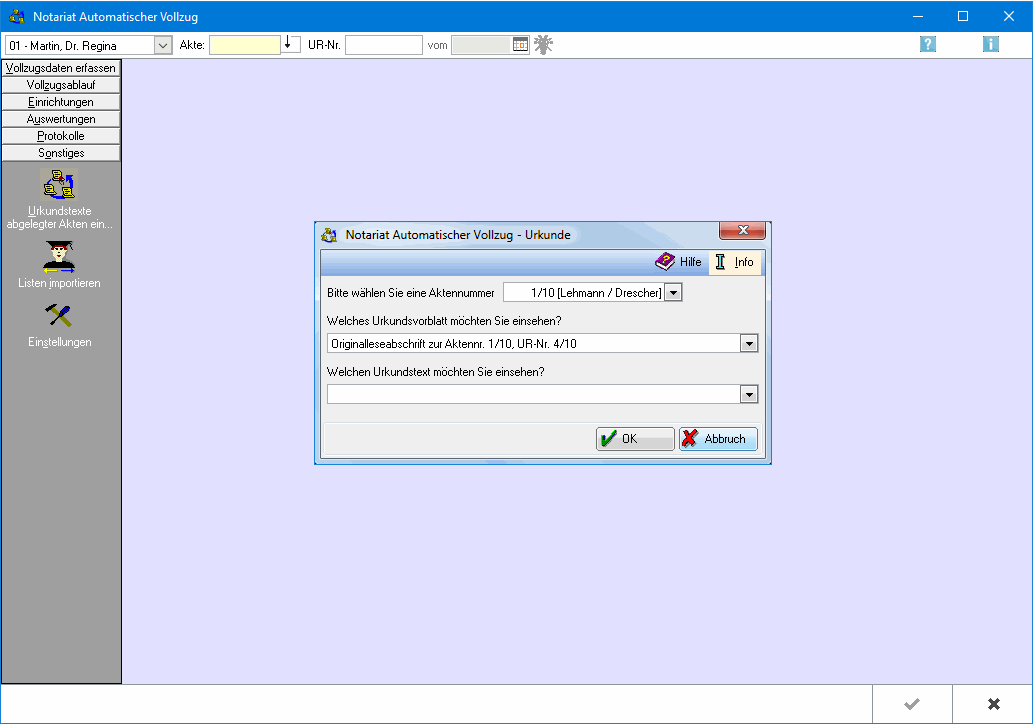
Funktionen in der Toolbar
Notarauswahl
Klick auf ![]() , um eine Liste der Notare zu öffnen. Mit Mausklick auf die entsprechende Zeile den Notar auswählen, zu dem die Auswertungen eingesehen werden sollen.
, um eine Liste der Notare zu öffnen. Mit Mausklick auf die entsprechende Zeile den Notar auswählen, zu dem die Auswertungen eingesehen werden sollen.
Aktennummer
Eingabe der Aktennummer.
UR-Nr.
Klick auf ![]() öffnet eine Liste der gespeicherten Urkundenrollen-Nummern. Mit Mausklick auf eine Zeile kann die entsprechende Urkundenrollen-Nummer ausgewählt werden.
öffnet eine Liste der gespeicherten Urkundenrollen-Nummern. Mit Mausklick auf eine Zeile kann die entsprechende Urkundenrollen-Nummer ausgewählt werden.
vom
Klick auf ![]() öffnet den Kalender, in dem das Datum ausgewählt werden kann.
öffnet den Kalender, in dem das Datum ausgewählt werden kann.
Funktionen im Bearbeitungsbereich
Aktennummer
Mit Klick auf ![]() öffnet sich eine Auswahlliste, aus der per Mausklick die Akte ausgewählt werden kann, zu der die Urkundenvorblätter oder -texte angezeigt werden sollen.
öffnet sich eine Auswahlliste, aus der per Mausklick die Akte ausgewählt werden kann, zu der die Urkundenvorblätter oder -texte angezeigt werden sollen.
Urkundenvorblatt
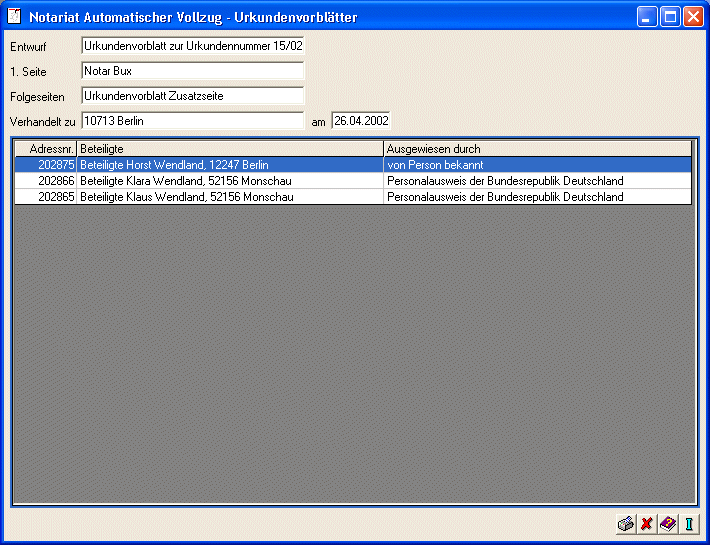
Hier ist eine Zusammenfassung des Inhalts eines Urkundenvorblatts zu sehen.
Entwurf
Hier ist die Bezeichnung unter der das Urkundenvorblatt gespeichert ist zu sehen.
1. Seite
Hier ist die Bezeichnung der 1. Seite des Urkundenvorblatts zu sehen.
Folgeseiten
Hier ist die Bezeichnung der Folgeseiten des Urkundenvorblatts zu sehen.
Verhandelt zu
Hier ist der Verhandlungsort zu sehen.
am
Hier ist das Datum der Verhandlung zu sehen.
Adressnr.
In dieser Spalte sind die Addressnummern der Beteiligten zu sehen.
Beteiligte
In dieser Spalte sind die Namen und der Wohnort der Beteiligten mit der vorangestellten Bezeichnung zu sehen.
Ausgewiesen durch
In dieser Spalte ist zu sehen, wie sich die Beteiligten ausgewiesen haben.
Urkundstext
Funktionen in der Abschlussleiste
OK und Schließen
![]()
Die Eingabe wird gespeichert und das Fenster wird geschlossen.
Abbruch und Schließen
![]()
Der Vorgang wird abgebrochen und das Fenster wird geschlossen.